Excel'de tüm hata hücrelerini nasıl vurgularsınız?
Çalışma sayfanızda formüller oluşturursanız, bazı hata değerlerinin ortaya çıkması kaçınılmaz olacaktır. Çalışma sayfanızdaki bu hata değerlerini içeren tüm hücreleri bir defada vurgulayabilir misiniz? Excel'deki Koşullu Biçimlendirme aracı, bu sorunu çözmenize yardımcı olabilir.
Excel'de Koşullu Biçimlendirme ile tüm hata hücrelerini vurgulayın
Kutools for Excel ile tüm hata hücrelerini seçin ve vurgulayın ![]()
 Excel'de Koşullu Biçimlendirme ile tüm hata hücrelerini vurgulayın
Excel'de Koşullu Biçimlendirme ile tüm hata hücrelerini vurgulayın
Aşağıdaki adımlar, hata içeren tüm hücreleri vurgulamak için Koşullu Biçimlendirmeyi nasıl uygulayacağınızı gösterecektir.
1. Koşullu Biçimlendirmeyi uygulamak istediğiniz bir aralık veya tüm çalışma sayfasını seçin.
2. Ardından Ana Sayfa > Koşullu Biçimlendirme > Yeni Kural'a tıklayın, ekran görüntüsüne bakın:

3. Yeni Biçimlendirme Kuralı iletişim kutusunda, biçimlendirecek hücreleri belirlemek için bir formül kullan seçeneğini işaretleyin ve ardından =HATA(A1) formülünü (A1, seçtiğiniz aralıktaki ilk hücreyi ifade eder, ihtiyacınız doğrultusunda değiştirebilirsiniz) Formül doğru olduğunda bu değerleri biçimlendir metin kutusuna yazın. Ekran görüntüsüne bakın:

4. Ardından Biçimlendir düğmesine tıklayın ve Hücreleri Biçimlendir iletişim kutusunda, Dolgu sekmesi altında kullanmak istediğiniz bir renk seçin, ekran görüntüsüne bakın:
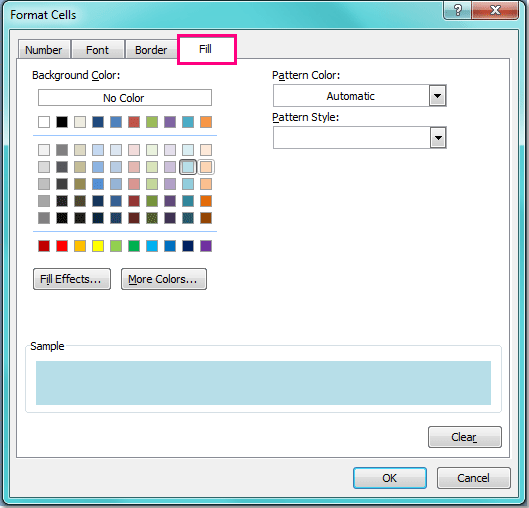
5. Renk seçtikten sonra, diyaloğu kapatmak için Tamam > Tamam'a tıklayın ve tüm hata değerli hücreler aşağıdaki ekran görüntüsünde gösterildiği gibi vurgulanacaktır:
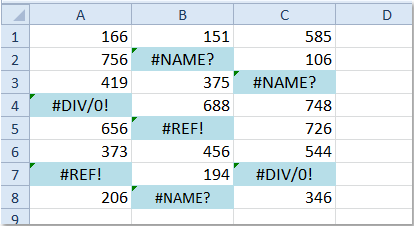
Not: Koşullu Biçimlendirme aracı dinamik bir işlevdir, seçtiğiniz aralıkta başka hata değerleri oluşturursanız, bunlar da vurgulanacaktır.
 Kutools for Excel ile tüm hata hücrelerini seçin ve vurgulayın
Kutools for Excel ile tüm hata hücrelerini seçin ve vurgulayın
Hata hücrelerini seçmek ve vurgulamak istiyorsanız, Kutools for Excel'in Hata Değerine Sahip Hücreleri Seç özelliğini kullanabilir ve ardından en sevdiğiniz renkle vurgulayabilirsiniz.
ücretsiz yükledikten sonra lütfen aşağıdaki adımları izleyin:
1. Hata hücrelerini bulmak istediğiniz hücreleri seçin, Kutools > Seç > Hata Değerine Sahip Hücreleri Seç'e tıklayın. Ekran görüntüsüne bakın:

2. Ardından tüm hata hücreleri seçilir ve Ana Sayfa > Dolgu Rengi'ne tıklayarak hata hücrelerini renklendirmek için bir renk seçin. Ekran görüntüsüne bakın:

İlgili makaleler:
Excel'de dış bağlantıları olan hücreleri nasıl vurgularsınız?
Excel'de formülleri olan hücreleri nasıl vurgularsınız / koşullu biçimlendirirsiniz?
Excel'de tek veya çift sayıları nasıl vurgularsınız?
Excel'de hata değerleri içeren hücreleri nasıl seçersiniz?
En İyi Ofis Verimlilik Araçları
Kutools for Excel ile Excel becerilerinizi güçlendirin ve benzersiz bir verimlilik deneyimi yaşayın. Kutools for Excel, üretkenliği artırmak ve zamandan tasarruf etmek için300'den fazla Gelişmiş Özellik sunuyor. İhtiyacınız olan özelliği almak için buraya tıklayın...
Office Tab, Ofis uygulamalarına sekmeli arayüz kazandırır ve işinizi çok daha kolaylaştırır.
- Word, Excel, PowerPoint'te sekmeli düzenleme ve okuma işlevini etkinleştirin.
- Yeni pencereler yerine aynı pencerede yeni sekmelerde birden fazla belge açıp oluşturun.
- Verimliliğinizi %50 artırır ve her gün yüzlerce mouse tıklaması azaltır!
Tüm Kutools eklentileri. Tek kurulum
Kutools for Office paketi, Excel, Word, Outlook & PowerPoint için eklentileri ve Office Tab Pro'yu bir araya getirir; Office uygulamalarında çalışan ekipler için ideal bir çözümdür.
- Hepsi bir arada paket — Excel, Word, Outlook & PowerPoint eklentileri + Office Tab Pro
- Tek kurulum, tek lisans — dakikalar içinde kurulun (MSI hazır)
- Birlikte daha verimli — Ofis uygulamalarında hızlı üretkenlik
- 30 günlük tam özellikli deneme — kayıt yok, kredi kartı yok
- En iyi değer — tek tek eklenti almak yerine tasarruf edin